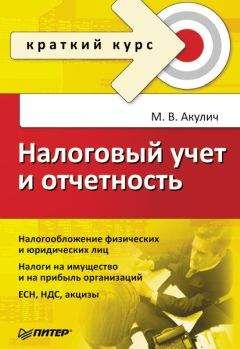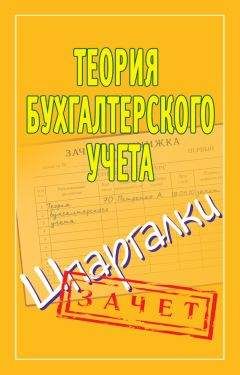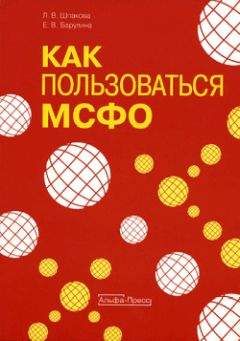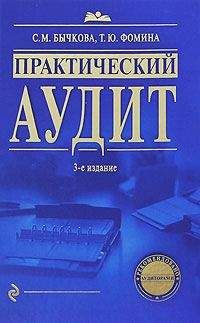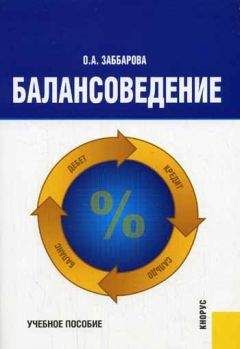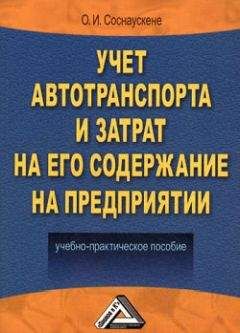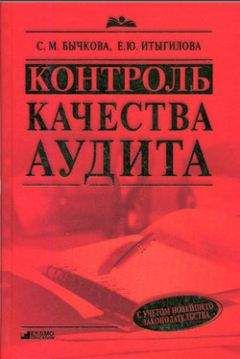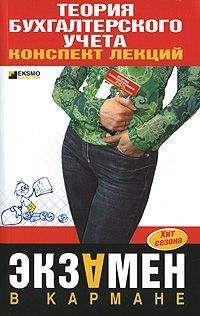Елена Фадеева - 1C: Бухгалтерия 8.0. Практический самоучитель
Все авторские права соблюдены. Напишите нам, если Вы не согласны.
Описание книги "1C: Бухгалтерия 8.0. Практический самоучитель"
Описание и краткое содержание "1C: Бухгалтерия 8.0. Практический самоучитель" читать бесплатно онлайн.
Пособие по «1С: Бухгалтерии 8.0» содержит необходимый краткий теоретический материал и практические материалы для успешного освоения программного продукта.
Практический материал представляет сквозную задачу ведения бухгалтерского учета в течение одного квартала на промышленно-торговом предприятии.
Пособие может использоваться как на занятиях с преподавателем, так и для самостоятельного изучения программы. Издание предназначено для слушателей компьютерных курсов; студентов колледжей, лицеев и институтов; широкого круга начинающий пользователей; экономистов, работников финансовых служб, бухгалтеров и менеджеров, работающих ранее с системой «1С: Бухгалтерия 7.7» и предполагающих переход к версии 8.0.
Произведение подготовлено при содействии Агентства деловой литературы «Ай Пи Эр Медиа»
Режим конфигуратора используется разработчиками и администраторами баз данных. Именно этот режим и предоставляет инструменты, необходимые для модификации существующей или создания новой конфигурации.
Глава 3. Настройка информационной базы к работе
3.1 Ввод первоначальных сведений об организации
При первом запуске программы, будет выдан вопрос, на который нужно ответить «да» и программа произведет необходимые первоначальные настройки (данные по умолчанию).
При запуске программы открывается окно Панель функций.
Панель функций состоит из нескольких страниц, на каждой из которых расположены один или несколько пунктов. Название выводится в самом верху страницы. На рисунке показан фрагмент страницы «Содержание».
Выбрать нужную страницу можно из выпадающего списка по кнопке
По кнопке
откроется страница содержания со списком всех страниц.
Кнопки
позволяют вернуть на шаг назад и пройти на шаг вперед по истории открытых пользователем страниц.
При нахождении мыши над пунктом, он подчеркивается, при нажатии мышью на пункт открывается соответствующая форма (или выполняется действие).
Под каждым пунктом выводится описание.
Пункты для улучшения восприятия организуются в разделы, которые выделены особым оформлением. На рисунке выше можно увидеть раздел «Начало работы».
Состав страниц определяется функциональными подсистемами («Банк», «Касса», «Покупка», «Продажа») и схемами работы пользователя в конфигурации («Завершение периода», «Начало работы»).
Панель функций обеспечивает доступ не ко всем объектам конфигурации, а только к наиболее востребованным пользователем. При этом, одна и та же форма может открываться из разных страниц, например, форму списка контрагентов необходимо открывать и со страницы «Покупка» и со страницы «Продажа». В этом главное отличие панели функций от главного меню и панелей инструментов.
Настройка панели функций.
Непосредственно в саму панель функций выведено две наиболее часто изменяемые настройки:
При установленной настройке «Описания» панель под каждым пунктом панели функций приводится его описание. Такой режим особенно хорош при начальном освоении конфигурации. При сброшенной настройке «Описания» на странице выводятся только пункты и разделы, а описания не выводятся. Такой режим обычно используют уже опытные пользователи.
При установленной настройке «Открывать при запуске» панель функций начинает работу непосредственно при запуске конфигурации". При сброшенной установке для начала работы с панелью функций её необходимо вызвать подменю «Помощь» главного меню.
Установка размера шрифта зависит от каждого пользователя, как удобнее каждому читать справочную информацию.
Для отражения хозяйственных операций по регламентированному учету требуется указывать информацию следующего рода: юридическое лицо, на балансе которого отражается операция и выписывается первичный документ. Поэтому мы начнем с заполнения сведений о юридическом лице, от имени которого, мы будем вести учет. (в программе «1С:Бухгалтерия» можно вести учет от лица нескольких юридических лиц, тогда в каждом документе, фиксирующем хозяйственную операцию, необходимо указывать организацию, по которой эта операция будет отражена в регламентированном учете.) Для этого нужно последовать примеру, который изображен на рисунке
Откроется список организаций, для того, чтобы завести новую организацию, на панели инструментов нашего списка, мы нажмем кнопку Действия—Добавить(так в последствии нужно делать, если нужно добавить в справочник новый элемент). Увидим окно, представленное на рисунке. Заполняем данную карточку по рисунку. Префикс—два символа в начала каждого номера документов данной организации, впоследствии, не открывая документ, по префиксу можно определить какая из организаций сформировала данный документ
Головная организация заполняется только для филиалов, представительств и других подразделений, не являющихся самостоятельными юридическими лицами, и содержит ссылку на головную организацию; для заполнения банковского счета организации нужно нажать на кнопку
появится список банковских счетов. Можно воспользоваться кнопкой на панели инструментов, для добавления нового элемента. Но для начала мы зайдем в меню Банк и Касса—Банки. Это справочник предназначен для ведения списка банков в которых открыты расчетные счета нашей организации и наших клиентов. Добавим новый элемент: банк «Экспресс Волга», как показано на рисунке.
Вернемся к заполнению банковского счета нашей организации.
3.2. Заполнение справочников
Для начала рассмотрим общие принципы работы со справочниками.
Справочники обычно используются для организации аналитического учета.
Если это не запрещено в конкретной конфигурации (для конкретного пользователя), справочник может редактироваться в процессе работы – могут вводиться новые записи, редактироваться или удаляться существующие.
Работа со справочниками может осуществляться в двух режимах: режим просмотра и редактирования и режим выбора элемента справочника.
В режиме просмотра и редактирования форма справочника открывается при помощи главного меню программы, нажатием кнопки панели инструментов, нажатием кнопки другой формы или какими-либо другими действиями.
В режиме выбора справочник открывается только при вводе значения константы, реквизита документа или реквизита другого справочника нажатием кнопки или клавиши F4. При этом в конфигурации могут быть определены различные формы для выбора элементов и групп.
Отличия между двумя этими режимами заключаются в том, что обычно в режиме выбора можно установить курсор на требуемый элемент справочника и по нажатию клавиши Enter выбрать текущий элемент как значение редактируемого реквизита. Для режима редактирования по нажатию клавиши Enter текущий элемент справочника обычно становится доступным для редактирования.
Окно справочника, в общем случае, представляет собой таблицу.
Если это не изменено в конкретной конфигурации, список содержит минимум две колонки – код и наименование элемента справочника.
Состав и взаимное расположение реквизитов, отображаемых в форме справочника, могут различаться для различных режимов работы со справочником.
Если справочник имеет иерархическую структуру (то есть в нем можно создавать группы), окно справочника может также содержать дерево групп. Взаимное расположение дерева групп и таблицы, вообще говоря, может быть совершенно произвольным, однако наиболее часто их располагают рядом и задают одинаковый размер по вертикали.
Если для текущего справочника в меню «Действия» установлен показ в виде иерархического списка (или используйте кнопку
), то в крайней левой колонке таблицы справочника выводятся условные знаки, обозначающие тип строки справочника:
– элемент справочника;
– группа элементов.
Раскрытие группы справочника выполняется щелчком мыши по строке с пиктограммой группы.
Кроме того, в справочнике могут присутствовать «зачеркнутые» условные знаки
обозначающие помеченные на удаление элементы справочника.
Если справочник отображается не в виде иерархического списка, а «линейно», заголовки групп и элементы справочника в таблице выдаются по алфавиту все подряд.
Панель инструментов
Окно справочника может содержать панель инструментов для быстрого доступа к наиболее часто используемым командам работы со справочником.
При подведении указателя мыши к одной из команд, появляется описание данной команды. Весь список допустимых команд в данном окне можно увидеть, нажав на кнопку Действия.
Какие действия можно выполнять в справочниках:
√ создание элемента и/или групп;
√ копирование элементов и/или групп;
√ редактирование элемента и/или группы;
√ удаление(пометка на удаление) элемента и/или группы.
Для каждого справочника при разработке конфигурации может создать набор предопределенных элементов и групп элементов (для иерархических справочников).
Предопределенные элементы создаются в Конфигураторе и не могут быть удалены пользователями.
В Конфигураторе вводятся только основные свойства элемента (имя, код и наименование). Значения других реквизитов предопределенного элемента вводятся в режиме «1С:Предприятие».
Подписывайтесь на наши страницы в социальных сетях.
Будьте в курсе последних книжных новинок, комментируйте, обсуждайте. Мы ждём Вас!
Похожие книги на "1C: Бухгалтерия 8.0. Практический самоучитель"
Книги похожие на "1C: Бухгалтерия 8.0. Практический самоучитель" читать онлайн или скачать бесплатно полные версии.
Мы рекомендуем Вам зарегистрироваться либо войти на сайт под своим именем.
Отзывы о "Елена Фадеева - 1C: Бухгалтерия 8.0. Практический самоучитель"
Отзывы читателей о книге "1C: Бухгалтерия 8.0. Практический самоучитель", комментарии и мнения людей о произведении.